Opera VPN fungerar inte? Prova dessa snabba lösningar
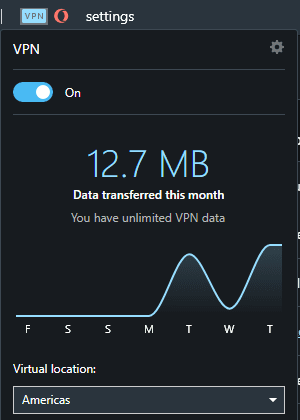
Opera VPN är en gratis VPN-produkt inbyggd i, och endast tillgänglig i Opera webbläsare. Tyvärr, även för en gratis tjänst erbjuder Opera VPN en dålig
Opera VPN är en gratis VPN-produkt inbyggd i, och endast tillgänglig i Opera webbläsare. Tyvärr, även för en gratis tjänst erbjuder Opera VPN en dålig nivå av support, utan några hjälpämnen som är specifika för deras VPN-tjänst. Om du kämpar med Opera VPN kan dessa snabba lösningar hjälpa dig på ett nafs.
Stäng av och slå på den igen
Denna enkla lösning kan ofta fungera för många problem, försök bara stänga av VPN och sedan på igen genom att klicka på VPN-ikonen till vänster i sökfältet, klicka sedan på reglaget från "På" till "Av" och tillbaka igen.
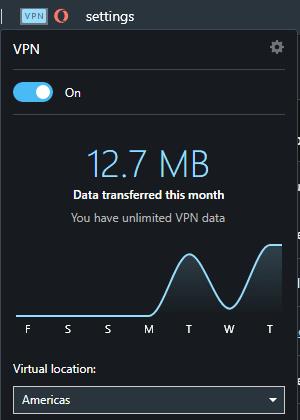
Försök att stänga av och slå på VPN igen.
Tips: Om det inte hjälper att starta om VPN, försök att starta om hela webbläsaren.
Ändra serverplats
Om omstart av VPN eller webbläsaren inte löser saker kan problemet bero på VPN-servern eller regionen du är ansluten till. Försök att ändra region genom att klicka på VPN-ikonen till vänster i sökfältet och välja en ny region från rullgardinsmenyn.
Om detta inte hjälper, försök att helt återaktivera VPN i inställningarna. För att öppna Operas inställningar till rätt plats, klicka på kugghjulsikonen i sidofältet till vänster, klicka sedan på "Avancerat" och välj "Funktioner" från rullgardinsmenyn. Alternativt kan du bläddra till opera://settings/VPN (fungerar bara i opera-webbläsaren). Härifrån kan du stänga av och på hela VPN-funktionaliteten igen genom att klicka på reglaget "Aktivera VPN" två gånger.
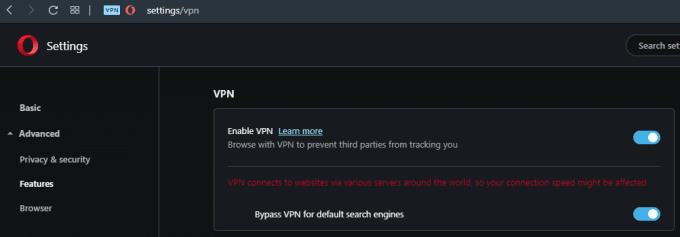
Försök att helt inaktivera och återaktivera VPN-funktionen.
Sök efter uppdateringar
Det är möjligt att tjänsten inte fungerar eftersom du använder en föråldrad version av webbläsaren. Du kan söka efter och ladda ner uppdateringar genom att klicka på Opera-ikonen i det övre vänstra hörnet av fönstret och sedan välja "Uppdatera och återställning...". Om du bara öppnar den här sidan kommer din webbläsare att börja leta efter uppdateringar. Om det finns en uppdatering, låt den laddas ner och starta om webbläsaren när du uppmanas att göra det.
Inaktivera tillägg
Webbläsartillägg kan ibland orsaka problem. Försök att inaktivera dem för att utesluta dem som en potentiell orsak till dina problem. För att se din lista över installerade webbläsartillägg, klicka på Opera-ikonen i det övre vänstra hörnet, markera "Extensions" och klicka sedan på "Extensions" på den andra nivån i menyn. Alternativt kan du trycka på kortkommandot "Control+Shift+E" för att öppna sidan direkt. I tilläggslistan inaktiverar du alla dina tillägg genom att växla skjutreglagen längst ned till höger på varje tilläggsbricka.
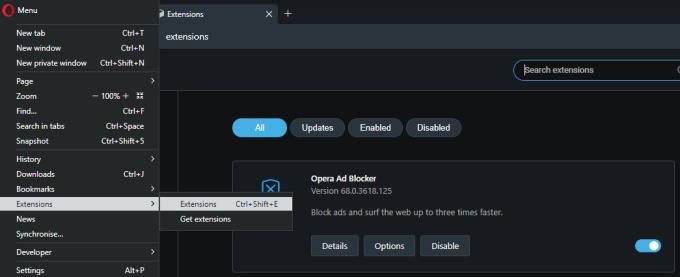
Testa att inaktivera alla dina andra webbläsartillägg.
Återställ webbläsaren
Om inget av dessa alternativ fungerar är en sista möjlig fix att återställa Opera. Du kan göra det genom att öppna sidan Uppdatering och återställning via Opera-ikonen i det övre vänstra hörnet och sedan klicka på "Återställ..." när du är på rätt sida. Om du vill behålla dina bokmärken, historik och sparade lösenord väljer du "Behåll mina data och återställ bara Opera-inställningar.", annars, om du vill utföra en fullständig återställning, välj "Återställ mina data och Opera-inställningar." och klicka på "Återställ".
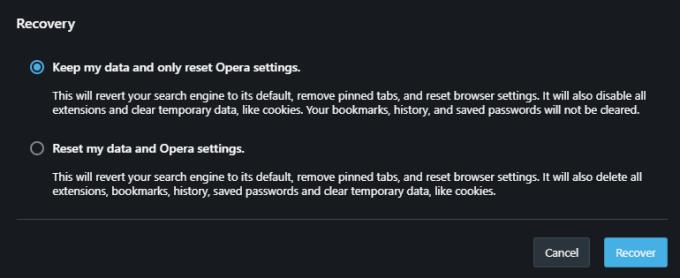
Du kan försöka återställa Opera, tänk bara på att detta kommer att radera nästan alla dina inställningar.
Tips: När du har återställt din webbläsare kan det vara jobbigt att konfigurera dina inställningar igen. Det kan vara värt att försöka använda en annan webbläsare, speciellt om problemet bara är med en webbplats snarare än att hela VPN eller webbläsare inte fungerar.
Annonser kan vara användbara eftersom de informerar dig om erbjudanden och tjänster du kan behöva. Men de kan bli ohanterliga och bli irriterande. Det är då du vänder dig till annonsblockerare. Lär dig hur du konfigurerar Ad-Blocker i Opera för Android med dessa steg.
Lär dig hur man markerar eller framhäver viss text i dina Google Docs-dokument med hjälp av dessa steg för din dator, smartphone eller surfplatta.
Webbläsaren Google Chrome erbjuder ett sätt för dig att ändra de typsnitt den använder. Lär dig hur du ställer in typsnittet på det du vill.
Lär dig hur du markerar text med färg i Google Slides-appen med denna steg-för-steg-guide för mobil och dator.
Se hur du kan identifiera en specifik färg med ett integrerat verktyg i Firefox utan att använda tredjepartsprogram.
Du kan hitta flera tillägg för Gmail för att göra din hantering av e-post mer produktiv. Här är de bästa Gmail Chrome-tilläggen.
Se hur enkelt det är att lägga till ett ord eller ett annat språk i Firefox stavningskontroll. Se också hur du kan stänga av stavningskontroll för webbläsaren.
Se vilka steg du ska följa för att snabbt stänga av Google Assistant. Känn dig mindre övervakad och inaktivera Google Assistant.
Dina Facebook-vänner kan se alla kommentarer du skriver på offentliga inlägg. Facebook-kommentarer har inga individuella sekretessinställningar.
Att veta hur du ändrar Facebooks integritetsinställningar på en telefon eller tablet gör det enklare att hantera ditt konto.








